- თუ გსურთ გაუშვათ Maxthon ბრაუზერი Windows 10-ზე, შეგიძლიათ ჩამოტვირთოთ იგი დეველოპერის ვებსაიტიდან და დააინსტალიროთ როგორც ჩვეულებრივი აპლიკაცია.
- ასევე შესაძლებელია პორტატული ვერსიის გამოყენება და პროგრამული უზრუნველყოფის გაშვება მისი ინსტალაციის გარეშე.
- გაითვალისწინეთ, რომ ამ ბრაუზერს აქვს კონფიდენციალურობის რამდენიმე ხარვეზი, ასე რომ, შესაძლოა, გამოიყენოთ უფრო საიმედო ალტერნატივა.
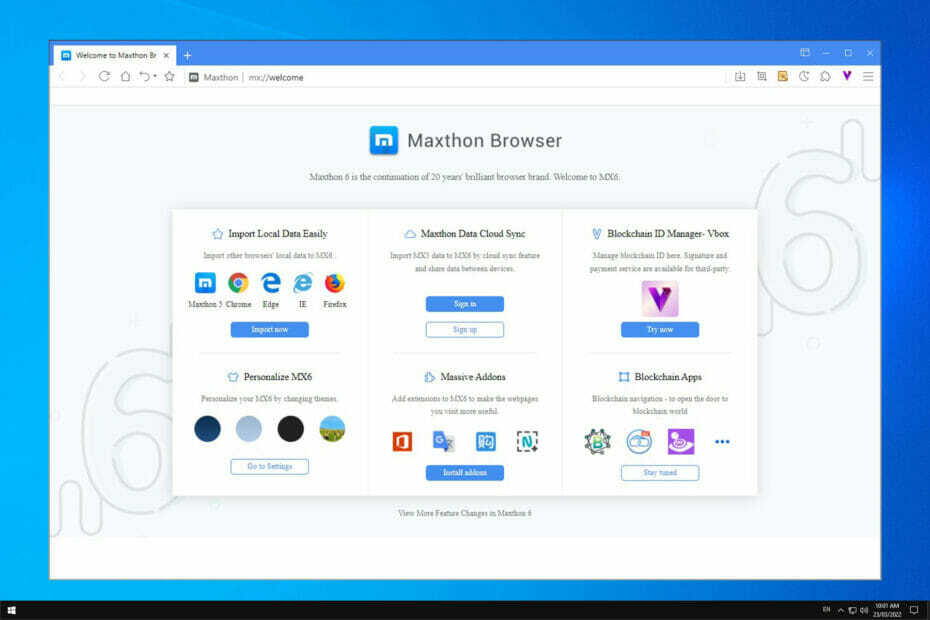
- მარტივი მიგრაცია: გამოიყენეთ ოპერის ასისტენტი გასასვლელი მონაცემების გადასატანად, როგორიცაა სანიშნეები, პაროლები და ა.შ.
- რესურსების გამოყენების ოპტიმიზაცია: თქვენი RAM მეხსიერება გამოიყენება უფრო ეფექტურად, ვიდრე სხვა ბრაუზერებში
- გაძლიერებული კონფიდენციალურობა: უფასო და შეუზღუდავი VPN ინტეგრირებული
- რეკლამის გარეშე: ჩაშენებული რეკლამის ბლოკერი აჩქარებს გვერდების ჩატვირთვას და იცავს მონაცემთა მოპოვებისგან
- სათამაშო მეგობრული: Opera GX არის პირველი და საუკეთესო ბრაუზერი თამაშებისთვის
- ჩამოტვირთეთ Opera
ბრაუზერის ბაზარზე დომინირებს პოპულარული ბრაუზერები, მაგრამ ისინი არ არიან ერთადერთი ხელმისაწვდომი. ბევრი ნაკლებად ცნობილი ბრაუზერი მომხმარებლებს სთავაზობს უნიკალურ მახასიათებლებს, ამიტომ მათი განხილვა ღირს.
ერთ-ერთი მათგანია Maxthon და ბრაუზერი პოპულარული იყო წარსულში, მაგრამ წლების განმავლობაში მან დაკარგა პოპულარობა. თუმცა, მისი მოკრძალებული მოთხოვნების გამო, ეს შესანიშნავია ვებ ბრაუზერი ძველი კომპიუტერებისთვის.
ამიტომ, დღევანდელ სახელმძღვანელოში ჩვენ ვაპირებთ გაჩვენოთ, თუ როგორ ჩამოტვირთოთ და დააინსტალიროთ Maxthon ბრაუზერი Windows 10-ზე.
რა არის Maxthon ბრაუზერის მახასიათებლები?
ბრაუზერი დაფუძნებულია Chromium-ზე, ამიტომ იგი თავსებადია Chrome-ის თითქმის ყველა გაფართოებასთან. სხვა ბრაუზერებისგან განსხვავებით, მას გააჩნია ჩაშენებული ბლოკჩეინის იდენტიფიკაციის მენეჯერი.
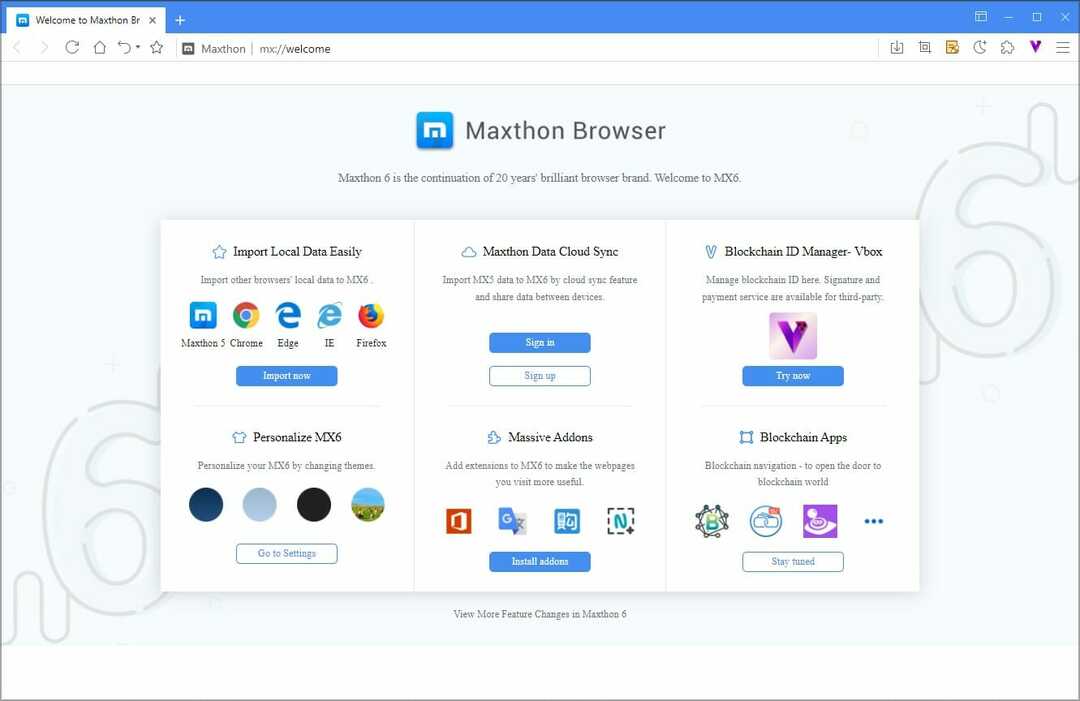
ასევე არსებობს NBdomain პროტოკოლის მხარდაჭერა, რომელიც საშუალებას გაძლევთ დაიცვათ თქვენი კონფიდენციალურობა. პროგრამული უზრუნველყოფა ხელმისაწვდომია მრავალ პლატფორმაზე და სინქრონიზაციის ფუნქციის წყალობით თქვენი ყველა მონაცემი სინქრონიზდება მრავალ მოწყობილობაზე.
ახლა, როდესაც ჩვენ ვიცით, რა შეუძლია ამ ბრაუზერს, ვნახოთ, როგორ დავაინსტალიროთ იგი ჩვენს კომპიუტერზე.
როგორ დავაყენო Maxthon ბრაუზერი Windows 10-ზე?
1. გამოიყენეთ ოფიციალური ინსტალერი
- გადადით Maxthon-ის ჩამოტვირთვის გვერდზე.
- აირჩიეთ კომპიუტერის ჩამოტვირთვა (64 ბიტიანი) და დაელოდეთ სანამ დაყენების ფაილი ჩამოიტვირთება.
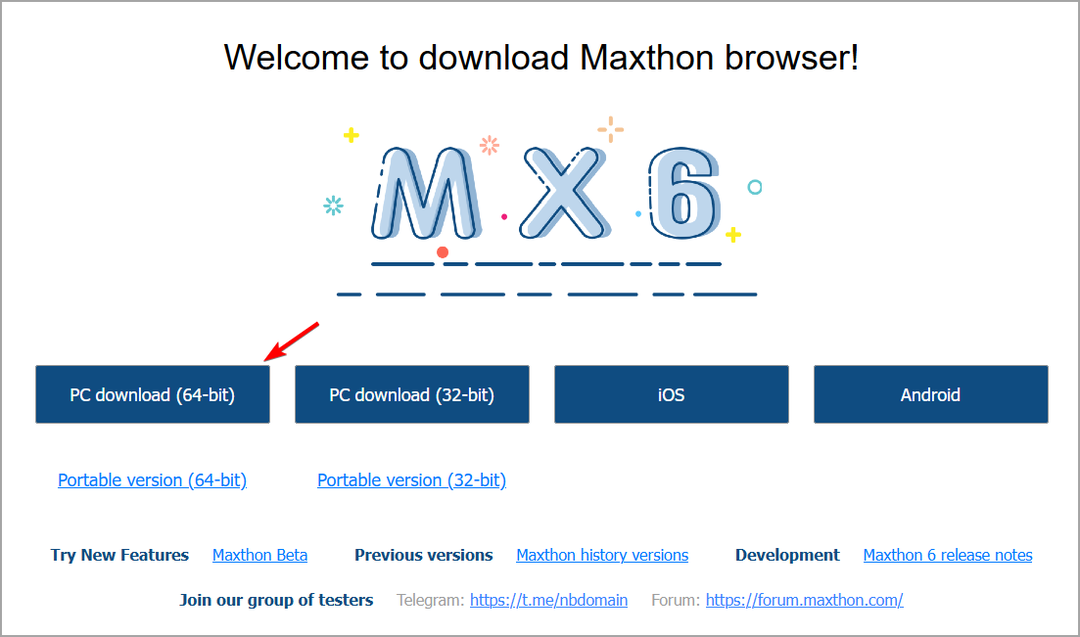
- ჩამოტვირთვის დასრულების შემდეგ გაუშვით დაყენების ფაილი.
- აირჩიეთ ინსტალაციის დირექტორია და დააწკაპუნეთ Დაინსტალირება.
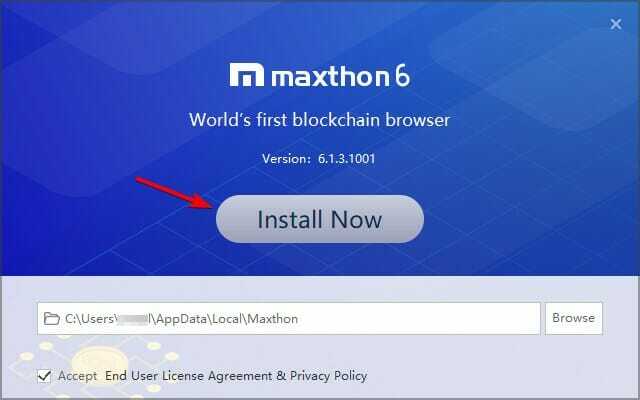
- ახლა დაელოდეთ ინსტალაციის დასრულებას.
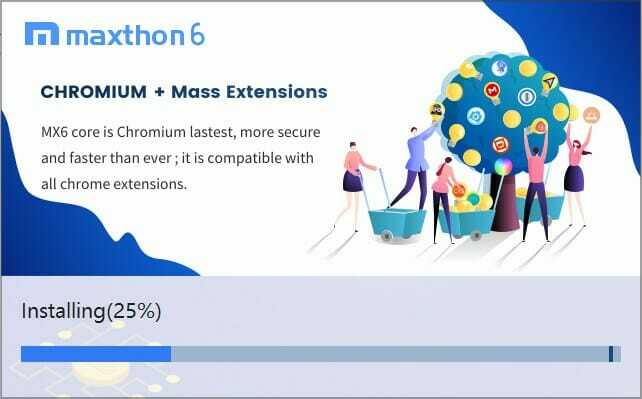
- დაყენების დასრულების შემდეგ დააწკაპუნეთ შედით სტუმრის ანგარიშით.
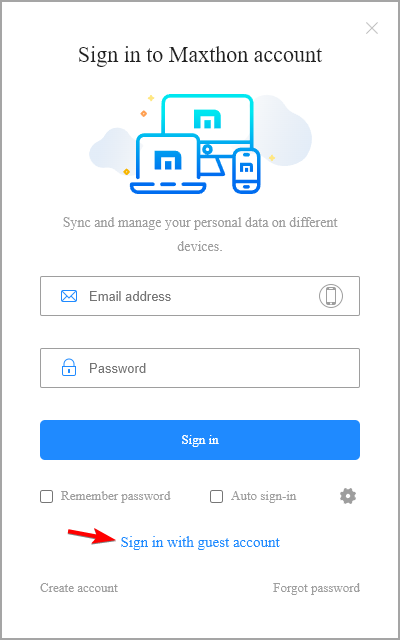
ეს არის ის, ამის შემდეგ ბრაუზერი ავტომატურად უნდა დაიწყოს და თქვენ მზად ხართ ინტერნეტის დასათვალიერებლად.
სწრაფი რჩევა
მიუხედავად იმისა, რომ Maxthon არის შესანიშნავი ბრაუზერი, ის არ არის ხარვეზების გარეშე და ამიტომაც შეიძლება უკეთესი იყოს სხვადასხვა პროგრამული უზრუნველყოფის გამოყენებით, როგორიცაა Opera-ს მაგალითი.
Opera დაფუძნებულია Chromium-ზე, ამიტომ ის მსგავსია Chrome-ის და მუშაობს Chrome-ის გაფართოებებით. ამასთან, ის გთავაზობთ რამდენიმე უნიკალურ მახასიათებელს, როგორიცაა თვალთვალის დაცვა, VPN და ჩაშენებული adblocker.
⇒ მიიღეთ ოპერა
2. გამოიყენეთ პორტატული ვერსია
- გადადით Maxthon-ის ჩამოტვირთვის გვერდზე.
- აირჩიეთ პორტატული ვერსია (64 ბიტიანი).
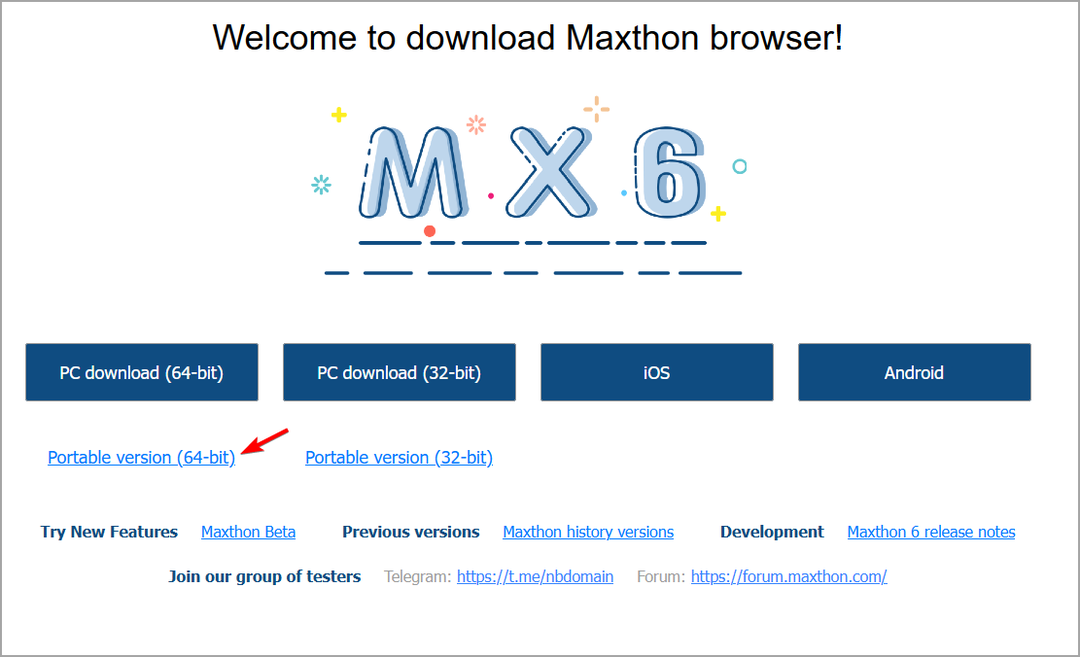
- დაელოდეთ ჩამოტვირთვის დასრულებას.
- როგორც კი zip არქივი ჩამოიტვირთება, გახსენით იგი.
- ამოიღეთ MaxthonPortable დირექტორია სასურველ ადგილას.
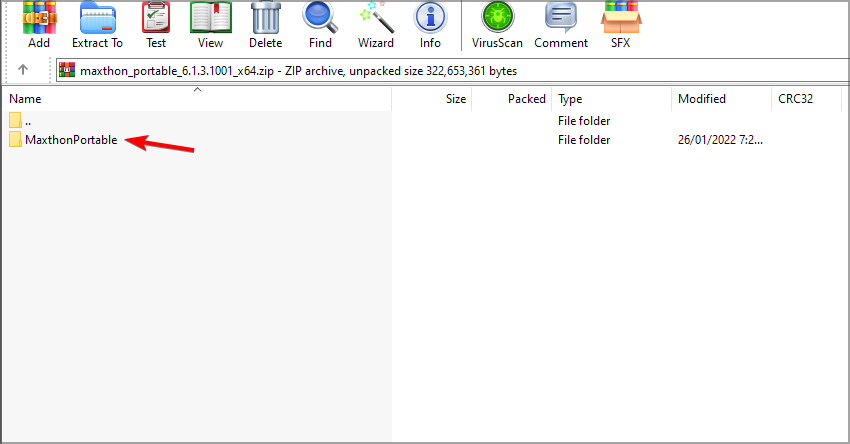
- ნავიგაცია ამოღებულზე MaxthonPortable დირექტორია.
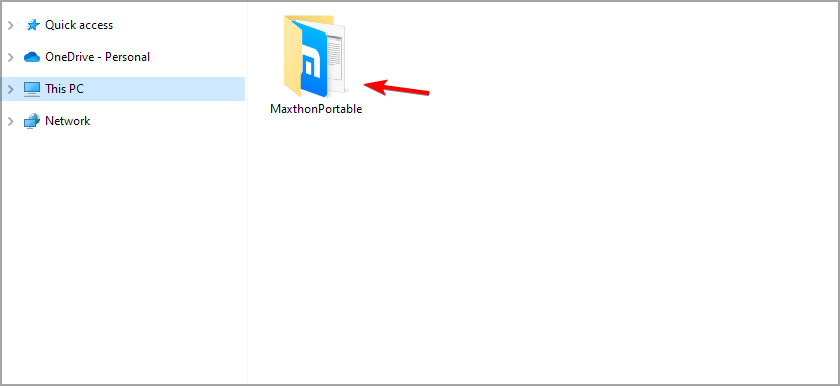
- იპოვნეთ და გაუშვით Maxthon.exe ფაილი.
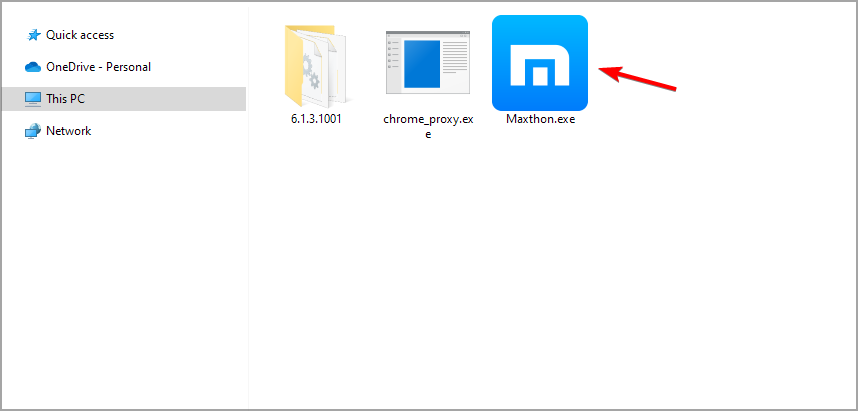
ეს მეთოდი შესანიშნავია, თუ არ გსურთ პროგრამის დაინსტალირება თქვენს კომპიუტერზე ან თუ გსურთ ბრაუზერის გაშვება ფლეშ დრაივიდან.
- 10 საუკეთესო მსუბუქი ბრაუზერი Windows კომპიუტერებისთვის
- 5 საუკეთესო კონფიგურირებადი ბრაუზერი [ტესტირებულია პროფესიონალების მიერ]
- როგორ დავაფიქსიროთ Opera კრიპტო საფულის დაკავშირების შეცდომა Windows 10 და 11-ში
- ჩამოტვირთეთ და დააინსტალირეთ Opera ბრაუზერი Chromebook-ისთვის
- საუკეთესო VR Oculus ბრაუზერის ალტერნატივები
უსაფრთხოა Maxthon ბრაუზერი?
მიუხედავად იმისა, რომ ბრაუზერი დაცულია მავნე პროგრამებისგან, მას აქვს გარკვეული კონფიდენციალურობის პრობლემები. როგორც ჩანს, 2016 წელს ბრაუზერი აგროვებდა მომხმარებლის მგრძნობიარე მონაცემებს და აგზავნიდა მათ დისტანციურ სერვერზე.
Maxthon-ის თქმით, ეს არის მომხმარებლის გამოცდილების გაუმჯობესების პროგრამის ნაწილი და სრულიად სურვილისამებრ, მაგრამ, როგორც ჩანს, მონაცემები მაინც შეგროვდა პროგრამიდან გამოსვლის შემდეგაც.
შეგროვებულ მონაცემებს შორის იყო მომხმარებლების რეკლამის ბლოკის სტატუსი, მონახულებული ვებსაიტები, საძიებო მოთხოვნები, დაინსტალირებული აპლიკაციების სია მათ მიმდინარე ვერსიებთან ერთად.
Maxthon-ის აღმასრულებელი დირექტორის თქმით, ეს გამოწვეული იყო პროგრამული ხარვეზის გამო და ის სავარაუდოდ გამოსწორდა.
Windows 10-ზე Maxthon ბრაუზერის დაყენება მარტივია და ამის გაკეთება შეგიძლიათ რამდენიმე წამში ამ სახელმძღვანელოს ინსტრუქციების შემდეგ.
თუ გადაწყვეტთ გააგრძელოთ ამ პროგრამული უზრუნველყოფის გამოყენება, გირჩევთ, წაიკითხოთ ჩვენი სახელმძღვანელო გაააქტიურეთ ბნელი რეჟიმი Maxthon ბრაუზერში გვიან ღამით დათვალიერების სესიებისთვის.
ოდესმე გამოგიყენებიათ Maxthon ბრაუზერი და რა აზრის ხართ მასზე? შეგვატყობინეთ ქვემოთ მოცემული კომენტარების განყოფილებაში.
 ჯერ კიდევ გაქვთ პრობლემები?გაასწორეთ ისინი ამ ხელსაწყოთი:
ჯერ კიდევ გაქვთ პრობლემები?გაასწორეთ ისინი ამ ხელსაწყოთი:
- ჩამოტვირთეთ ეს PC Repair Tool შესანიშნავად შეფასდა TrustPilot.com-ზე (ჩამოტვირთვა იწყება ამ გვერდზე).
- დააწკაპუნეთ სკანირების დაწყება იპოვონ Windows-ის პრობლემები, რამაც შეიძლება გამოიწვიოს კომპიუტერის პრობლემები.
- დააწკაპუნეთ შეკეთება ყველა დაპატენტებულ ტექნოლოგიებთან დაკავშირებული პრობლემების გადასაჭრელად (ექსკლუზიური ფასდაკლება ჩვენი მკითხველებისთვის).
Restoro ჩამოტვირთულია 0 მკითხველი ამ თვეში.


